完整的JMETER使用手册 2
《Jmeter入门培训》课件

它是一种强大的工具,可以模拟 多个用户同时访问应用程序或网 站,以测试其性能和承受能力。
JMeter通过模拟用户行为来生 成测试计划,并收集和分析结果 数据,帮助开发人员和测试人员
评估系统的性能。
JMeter的用途
负载测试
JMeter可以模拟大量用 户同时访问应用程序或 网站,以测试其负载能
在JMeter中,可以使用各种图 表和报告来分析性能测试结果 ,例如实时图表、聚合报告、
总结报告等。
性能测试结果分析可以帮助我 们发现系统中的瓶颈和问题, 并提供改进和优化的建议,以 便更好地提升系统的性能和稳 定性。
04 JMeter常见问题及解决方案
CHAPTER
JMeter无法启动问题
总结词
能和稳定性。
输标02入题
在JMeter中,可以使用CSV Data Set Config来参数 化请求。CSV Data Set Config可以从CSV文件中读 取数据,并将其作为参数传递给请求。
01
03
参数化请求可以帮助我们模拟不同用户的行为,例如 不同的用户ID、用户名、密码等,以便更好地测试系
跨平台
JMeter可以在多个操作系统 上运行,如Windows、Linux
和Mac OS。
易于使用
JMeter提供了直观的用户界 面和丰富的文档,使得用户可
以快速上手。
强大的扩展性
JMeter提供了丰富的插件和 脚本语言支持,可以满足各种
复杂的测试需求。
02 JMeter基础操作
CHAPTER
安装与配置
其提取出来。
提取出来的数据可以用于后 续的测试或分析,例如比较 提取出来的数据与预期结果 是否一致,或者计算提取出 来的数据的平均值、最大值
JMeter中文使用手册.pdf
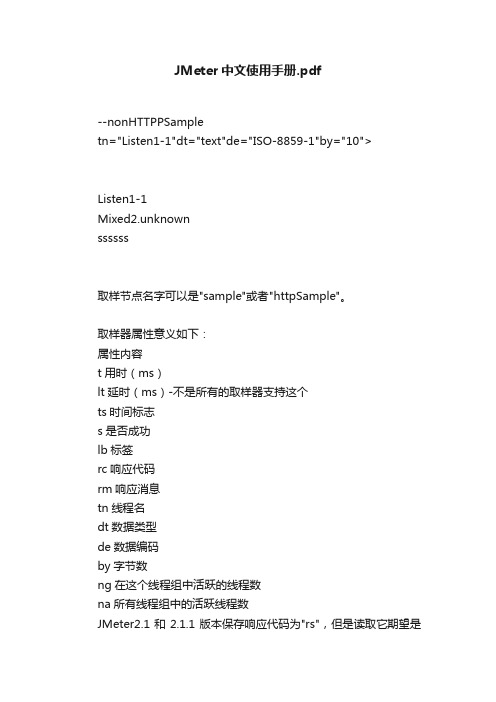
JMeter中文使用手册.pdf
--nonHTTPPSample
tn="Listen1-1"dt="text"de="ISO-8859-1"by="10">
Listen1-1
Mixed2.unknown
ssssss
取样节点名字可以是"sample"或者"httpSample"。
取样器属性意义如下:
属性内容
t用时(ms)
lt延时(ms)-不是所有的取样器支持这个
ts时间标志
s是否成功
lb标签
rc响应代码
rm响应消息
tn线程名
dt数据类型
de数据编码
by字节数
ng在这个线程组中活跃的线程数
na所有线程组中的活跃线程数
JMeter2.1和2.1.1版本保存响应代码为"rs",但是读取它期望是
"rc"。
这个bug已经被修复,所以为"rc";
"rc"或者"rs"都可以被读取。
14.7保存响应数据
像上面展示的那样,如果需要响应数据可以被保存为XML日志文件。
然而,这将使文件相当大,并且文本必
须被编码才可以被安静的验证XML。
同样图片不会被包括。
另一个解决方案是使用后置处理器保存响应结果到文件。
这样为每个取样产生一个新的文件,并且保存文件
为取样器名。
文件名会被包含在一个取样日志输入。
当取样日志文件被加载时如果需要数据将从文件从新得
到。
软件性能测试工具Jmeter入门级教程案例

软件性能测试工具Jmeter入门级教程案例性能测试工具Jmeter入门级教程案例JMeter学习(一)工具简单介绍一、JMeter 介绍Apache JMeter是100%纯JAVA桌面应用程序,被设计为用于测试客户端/服务端结构的软件(例如web应用程序)。
它可以用来测试静态和动态资源的性能,例如:静态文件,Java Servlet,CGI Scripts,Java Object,数据库和FTP服务器等等。
JMeter可用于模拟大量负载来测试一台服务器,网络或者对象的健壮性或者分析不同负载下的整体性能。
同时,JMeter可以帮助你对你的应用程序进行回归测试。
通过你创建的测试脚本和assertions来验证你的程序返回了所期待的值。
为了更高的适应性,JMeter允许你使用正则表达式来创建这些assertions.JMeter与LoadRunner比较JMeter 是一款开源(有着典型开源工具特点:界面不美观)测试工具,虽然与LoadRunner 相比有很多不足,比如:它结果分析能力没有LoadRunner详细;很它的优点也有很多:?开源,他是一款开源的免费软件,使用它你不需要支付任何费用,?小巧,相比LR的庞大(最新LR11将近4GB),它非常小巧,不需要安装,但需要JDK环境,因为它是使用java 开发的工具。
?功能强大,jmeter设计之初只是一个简单的web性能测试工具,但经过不段的更新扩展,现在可以完成数据库、FTP、LDAP、WebService等方面的测试。
因为它的开源性,当然你也可以根据自己的需求扩展它的功能。
两者最大的区别:jmeter不支持IP欺骗,而LR支持。
缺点使用JMeter无法验证JS程序,也无法验证页面UI,所以要须要和Selenium配合来完成Web2.0应用的测试。
二、JMeter 下载安装1)JMeter安装1.解压文件到任意目录2. 安装JDK,配置环境变量JAVA_HOME.3. 系统要求:JMeter2.11 需要JDK1.6以上的版本支持运行4. JMeter可以运行在如下操作系统上:Unix,Windows 和Open VMS.5. 避免在一个有空格的路径安装JMeter,这将导致远程测试出现问题。
jmeter使用说明手册
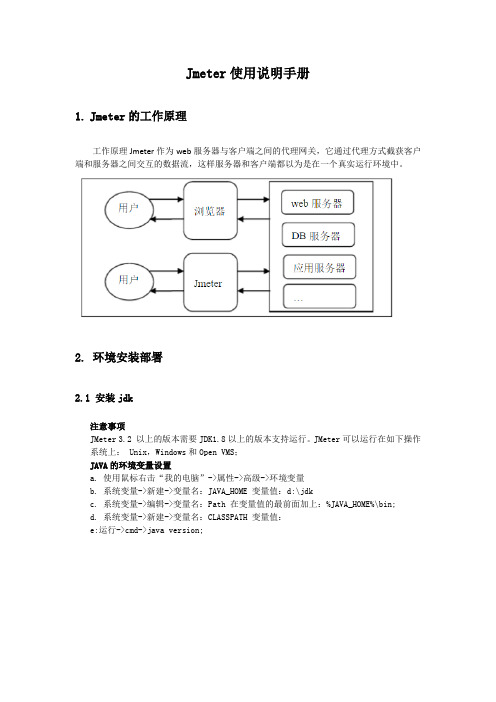
Jmeter使用说明手册1.Jmeter的工作原理工作原理Jmeter作为web服务器与客户端之间的代理网关,它通过代理方式截获客户端和服务器之间交互的数据流,这样服务器和客户端都以为是在一个真实运行环境中。
2. 环境安装部署2.1 安装jdk注意事项JMeter3.2 以上的版本需要JDK1.8以上的版本支持运行。
JMeter可以运行在如下操作系统上: Unix,Windows和Open VMS;JAVA的环境变量设置a. 使用鼠标右击“我的电脑”->属性->高级->环境变量b. 系统变量->新建->变量名:JAVA_HOME 变量值:d:\jdkc. 系统变量->编辑->变量名:Path 在变量值的最前面加上:%JAVA_HOME%\bin;d. 系统变量->新建->变量名:CLASSPATH 变量值:e:运行->cmd->java version;Jdk下载地址:/technetwork/java/javase/downloads/jdk8-downloads-2133 151.html2.2 安装及运行jmeter;解压zip/tar文件到你想安装JMeter的目录;运行解压后的bin目录下的 jmeter.bat;如图所示:2.2.1jmeter 目录介绍a.bin目录:可执行的目录1).jmeter.bat:windows的启动文件2).jmeter.log:日志文件3).jmeter.sh:linux的启动文件4).jmeter.properties:系统配置文件5).jmeter-server.bat :windows分布式测试要用到的服务器配置6).jmeter-serve:linux分布式要用到的服务器配置7).docs目录:接口文档目录b.extras目录:扩展插件目录c.lib目录:所用到的插件目录,里面都是jar包,会自动在JMETER_HOME/lib和ext 目录下寻找需要的类d.liceses:jmeter证书目录f.ptinrable_docs 用户使用手册Jmeter下载地址:/download_jmeter.cgi3.建立一个基本的测试计划4.Jmeter各元素的使用说明4.1线程介绍---Test plan(测试计划)---------setup threads group(环境初始化)---------thread group---------thread group...---------tear down group(环境恢复)Test plan:用来描述一个自动化测试,本次需要执行的测试范围,类似testlink上的测试计划。
Jmeter使用指南 转word资料10页

Jmeter使用指南转本文重点介绍JMeter工具在测试中地位以及其中一些难以理解或者手册中含糊不清的感念,读者可以通过本文了解这些概念,然后再根据自己的需要查阅JMeter中各个组件的具体用法来完成测试工作。
1.简介JMeter是一个专门用于测试C/S应用的桌面测试软件(并不适合于B/S结构,因为它很难模拟用户在browser上的动作,如果需要测试B/S结构的应用,可以选择Selenium这样的工具),主要被用来完成功能测试,压力测试,性能测试等工作。
JMeter与其它测试软件相比的优势如下:它可以帮助测试者很方便地模拟出多用户同时访问服务器的环境(通过Thread Group),这样可以检测出很多平时在单线程环境下无法暴露出来的问题。
应用范围很广,几乎所有你能想到的C/S应用它都能够提供了相应的支。
JMeter中自己定制了一些特定应用的测试方案,例如对HTTP Server的测试、对数据库的测试、对Java程序的测试等。
此外即使Jmeter没有提供当前应用的测试环境,用户也可以同昨BeanShell的方式自行定制。
提供了丰富的逻辑控制器,可以允许测试人员很方便地写出一些相对复杂的测试逻辑。
提供完善的变量机制以及配置机制,帮助测试人员减轻编写用例的负担,减少重复工作。
提供了强大的监控组建,帮助测试人员很方便地得到测试结果统计信息。
JMeter的劣势:难以针对"正确性"进行测试。
虽然JMeter提供了断言机制,但是通常我们的测试在模拟多用户操作,因此某个用户发出一个请求后得到的响应是不可预测的(例如同时对一个数据库表进行读写,虽然我们可以让每个模拟用户将写入的信息存储在某个公共区域,但仍然可能会有问题,因为数据库写入的时间和写入公共区域的时间并不能保证同步),因此如果想通过JMeter验证应用的正确性还是比较麻烦的。
通常我们只是利用断言来检查一些较为简单而又重要的信息,例如返回码。
JMETER接口测试用户手册
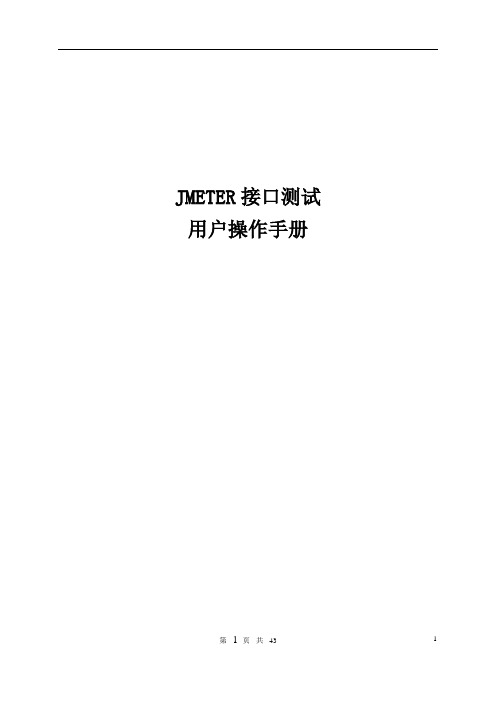
JMETER接口测试用户操作手册1 第1页共43目录第一章.概述 (4)1.1编写目的 (4)1.2 JMETER 基本介绍以及使用原因 (4)第二章JMETER安装说明 (5)2.1.安装说明 (5)第三章接口测试环境配置 (9)3.1 添加一个线程组 (9)3.2 添加HTTP 请求默认值 (10)3.3 添加结果监听器 (11)3.4 添加http 请求 (12)3.5 添加响应断言 (13)3.6 添加断言结果 (13)第四章配置请求并执行测试 (14)4.1 配置接口地址信息 (14)4.2 添加业务参数 (15)4.3 添加断言 (16)4.4 执行测试 (17)4.5 同时测试多个接口 (19)4.6 脚本导出操作 (19)第五章接口测试与数据驱动 (21)5.1简介 (21)5.2 数据驱动与jmeter接口测试 (21)第六章Jmeter接口测试与持续集成 (25)6.1 简介 (25)6.2 安装ANT (25)6.3 ANT中配置Jmeter (26)6.4 配置jenkins (35)第七章附录 (39)7.1 接口设计文档信息示例 (39)第一章.概述1.1编写目的本文档用于主要用于介绍Jmeter工具安装及其做接口测试的基本操作。
1.2 JMETER 基本介绍以及使用原因Jmeter 是Apache 组织开发的基于JA V A 的压力测试工具,是目前业内主流的开源压力测试工具及HTTP接口自动化测试工具。
我们选择Jmeter做接口测试的原因,主要基于以下几点:(1)Jmeter是市场上主流的开源接口测试工具,即它是免费的(2)Jmeter可以调用不同类型的网络接口,http、https、ftp等等(3)具备PostMan、fiddler等接口测试工具不具备的自动化测试能力(4)Jmeter安装简单,也可以说是免安装的,解压即可用(5)可以与其他工具搭配,构建持续集成测试环境第一章JMETER安装说明2.1.安装说明2.1.1、下载◆首先我们需要打开Apache官网:https:///◆官网主页拉到最底端,找到jmeter,点击进入jmeter主页◆进入下载页面,点击download releases找到最新的jmeter.zip包,下载即可,注意:如下图所示,我们需要先安装jdk1.7以上的版本。
jmeter使用详解
jmeter使⽤详解1、如何在jmeter中调⽤⾃⼰写的⽅法a、先在IDEA⼯具⾥⽤Java编写⼯具类(如加解密⽅法),然后打包成jar⽂件;b、将jar包放到\apache-jmeter\lib\ext⽬录⾥c、在beanshell⾥就可以⽤import的⽅式导⼊⼯具包举例:import cn.vv.vone.testengine.utils.EncryptUtils;String str ="{\"pageSize\":10,\"pageNo\":1,\"reviewflag\":0}";String body =EncryptUtils.encryptRequest(str);vars.put("body",body);2、jmeter常⽤内置变量1)vars不跨线程vars.put(String key,String value);vars.get(String key);更多⽅法可参考:2)props该变量引⽤了JMeter的配置信息,可以操作jmeter属性(跨线程,可当全局变量使⽤,只能操作String类型)props.get("START.HMS"); 注:START.HMS为属性名,在⽂件jmeter.properties中定义encoding = props.get("sampleresult.default.encoding");props.put("PROP1","1234");3)log写⼊信息到jmeber.log⽂件("XXXX");("sampleresult.default.encoding="+encoding);4)prev获取前⾯的sample返回的信息,常⽤⽅法:prev.getResponseDataAsString():获取响应信息prev.getResponseCode() :获取响应codeprev.setResponseCode("222");prev.setResponseMessage("响应值返回成功");prev.setResponseData("qiaoyeye你好","UTF-8");更多⽅法可参考:5)sample6)ctx该变量引⽤了当前线程的上下⽂ctx.getThreadNum();更多⽅法可参考:3、jmeter BeanShell使⽤⽅法BeanShell是⼀种松散类型的脚本语⾔,⽐如变量可以不⽤定义变量类型,此时默认为全局变量;打印⽅法print()。
jmeter操作流程
jmeter操作流程JMeter操作流程JMeter是一款功能强大的性能测试工具,用于模拟多种负载条件下测试Web应用程序的性能。
下面将详细说明JMeter的操作流程,帮助你快速上手。
安装JMeter1.下载JMeter安装包2.解压下载的安装包到你的本地机器3.运行JMeter可执行文件创建测试计划创建测试计划是执行性能测试的第一步,下面是创建测试计划的步骤: 1. 打开JMeter,选择主界面中的”Test Plan” 2. 右键点击”Test Plan”,选择”Add”,然后选择需要添加的元素,如线程组、定时器、监听器等 3. 设置每个元素的属性,如线程数、循环次数、目标服务器等配置线程组线程组定义了测试中访问目标服务器的用户数量和行为,下面是配置线程组的步骤: 1. 在测试计划中,右键点击”Test Plan”,选择”Add”,然后选择”Threads (Users) > Thread Group” 2. 设置线程组的属性,如线程数、循环次数、启动时间、关闭时间等 3. 可以为线程组添加逻辑控制器,如循环控制器、条件控制器等配置HTTP请求配置HTTP请求是模拟用户访问Web应用程序的一种方式,下面是配置HTTP请求的步骤: 1. 在线程组下,右键点击”Thread Group”,选择”Add”,然后选择”Sampler > HTTP Request” 2. 设置HTTP请求的属性,如服务器名称、请求路径、请求方法等 3. 可以为HTTP请求添加参数,如URL参数、请求头、请求体等添加断言断言用于验证响应数据是否符合期望结果,下面是添加断言的步骤: 1. 在HTTP请求下,右键点击”HTTP Request”,选择”Add”,然后选择”Assertions > Response Assertion” 2. 设置断言的属性,如响应字段、匹配规则等 3. 可以添加多个断言,以验证不同的响应字段和规则添加监听器监听器用于收集和分析测试结果,下面是添加监听器的步骤: 1. 在线程组下,右键点击”Thread Group”,选择”Add”,然后选择”Listeners > Summary Report” 2. 设置监听器的属性,如统计数据、图表类型、输出格式等 3. 可以添加多个监听器,以便对测试结果进行综合分析和报告运行测试计划配置完测试计划后,即可运行性能测试,下面是运行测试计划的步骤: 1. 点击工具栏中的绿色运行按钮,或者使用快捷键Ctrl+R 2. 观察测试过程中的日志输出和监听器结果 3. 在测试完成后,可以保存测试结果为文件,以便后续分析和报告以上就是JMeter的基本操作流程,希望对你使用JMeter进行性能测试有所帮助。
JMeter命令行执行+生成HTML报告
JMeter命令⾏执⾏+⽣成HTML报告1、为什么⽤命令⾏模式使⽤GUI⽅式启动jmeter,运⾏线程较多的测试时,会造成内存和CPU的⼤量消耗,导致客户机卡死;所以⼀般采⽤的⽅式是在GUI模式下调整测试脚本,再⽤命令⾏模式执⾏;命令⾏⽅式⽀持在多个环境下使⽤,windosw的dos环境下,也可以在linux环境上执⾏。
注意:使⽤命令执⾏jmeter脚本必须使⽤jmeter 3.0及以上版本。
2、怎么⽤2.1、执⾏命令jmeter -n -t <testplan filename> -l <listener filename>⽰例: jmeter -n -t testplan.jmx -l test.jtl⽰例含义:表⽰以命令⾏模式运⾏testplan.jmx⽂件,输出的⽇志⽂件为test.jtl2.2、参数介绍Jmeter官⽅⼿册给的介绍如下:-h, –help -> prints usage information and exit-n, –nongui -> run JMeter in nongui mode-t, –testfile <argument> -> the jmeter test(.jmx) file to run-l, –logfile <argument> -> the file to log samples to-r, –runremote -> Start remote servers (as defined in remote_hosts)-H, –proxyHost <argument> -> Set a proxy server for JMeter to use-P, –proxyPort <argument> -> Set proxy server port for JMeter to use中⽂释义:-h 帮助 -> 打印出有⽤的信息并退出-n ⾮ GUI 模式 -> 在⾮ GUI 模式下运⾏ JMeter-t 测试⽂件 -> 要运⾏的 JMeter 测试脚本⽂件-l ⽇志⽂件 -> 记录结果的⽂件-R 远程执⾏ -> 远程执⾏机的IP(ip地址)如果有多个ip时,使⽤-R 192.168.2.170,192.168.2.171(分布式使⽤)-r 远程执⾏ -> 在Jmter.properties⽂件中指定的所有远程服务器(分布式使⽤)-H 代理主机 -> 设置 JMeter 使⽤的代理主机-P 代理端⼝ -> 设置 JMeter 使⽤的代理主机的端⼝号2.3、执⾏过程命令:jmeter -n -t C:\Users\yzs\Desktop\Unione_performance.jmx -l report\03-result.jtl不在jmeter安卓⽬录执⾏脚本的前提是配置了jmeter的环境变量。
完整的JMETER使用手册
JMETER中文手册1. 简介Apache JMeter是100%纯java桌面应用程序,被设计用来测试客户端/服务器结构的软件(例如web应用程序)。
它可以用来测试包括基于静态和动态资源程序的性能,例如静态文件,Java Servlets,Java 对象,数据库,FTP 服务器等等。
JMeter可以用来在一个服务器、网络或者对象上模拟重负载来测试它的强度或者分析在不同的负载类型下的全面性能。
另外,JMeter能够通过让你们用断言创建测试脚本来验证我们的应用程序是否返回了我们期望的结果,从而帮助我们回归测试我们的程序。
为了最大的灵活性,JMeter允许我们使用正则表达式创建断言。
1.1 历史Apache软件组织的Stefano Mazzocchi是JMeter的创始人。
他编写它起初是为了测试Apache JServ的性能(一个已经被Apache Tomcat工程所替代的工程)。
我们重新设计JMeter来增强用户界面并增加功能测试的能力。
1.2 未来我们希望看到作为开发者利用它的可插入架构使JMeter的功能快速扩展。
未来发展的主要目标是在没有影响JMeter的负载测试能力的情况下尽可能使JMeter 成为最实用的回归测试工具。
2. 入门开始使用JMeter最容易的方法是首先下载最新版并且安装它。
这个版本包含所有你在构建和运行Web,FTP,JDBC,和JNDI等测试时使用需要的所有文件。
如果你想执行JDBC测试,你当然需要从供应商得到适当的JDBC驱动。
JMeter 没有提供任何JDBC驱动。
你可能需要下载的其它软件:∙BeanShell- BeanShell函数和测试元件需要∙Java Activation Framework- JavaMail需要∙Java Mail- Mail可视化,Mail Reader 和WebService(SOAP)取样器需要∙JMS- JMS 取样器需要∙General Java download page详细参见JMeter Classpath一章安装附加的jar包∙下一步, 开始使用JMeter并且参见用户手册创建一个测试计划一章使自己更加熟悉JMeter基础 (例如,添加和删除元件)。
- 1、下载文档前请自行甄别文档内容的完整性,平台不提供额外的编辑、内容补充、找答案等附加服务。
- 2、"仅部分预览"的文档,不可在线预览部分如存在完整性等问题,可反馈申请退款(可完整预览的文档不适用该条件!)。
- 3、如文档侵犯您的权益,请联系客服反馈,我们会尽快为您处理(人工客服工作时间:9:00-18:30)。
JMETER中文手册9.3.1.简介Apache JMeter是100%纯java桌面应用程序,用于压力测试和性能测试。
被设计用来测试客户端/服务器结构的软件(例如web应用程序)。
它可以用来测试包括基于静态和动态资源程序的性能,例如静态文件,Java Servlets,Java 对象,数据库,FTP服务器等等。
JMeter可以用来在一个服务器、网络或者对象上模拟重负载来测试它的强度或者分析在不同的负载类型下的全面性能。
另外,JMeter能够通过让我们用断言创建测试脚本来验证我们的应用程序是否返回了我们期望的结果,从而帮助我们回归测试我们的程序。
为了最大的灵活性,JMeter允许我们使用正则表达式创建断言。
Apache软件组织的Stefano Mazzocchi是JMeter的创始人。
他编写它起初是为了测试Apache JServ的性能(一个已经被Apache Tomcat工程所替代的工程),主要针对Web的压力和性能测试。
为了能够让开发者利用它的可插入架构使JMeter的功能快速扩展。
未来发展的主要目标是在没有影响JMeter的负载测试能力的情况下尽可能使JMeter 成为最实用的回归测试工具,将JMeter扩展到其他测试领域。
JMeter可以用于测试FTP、RPC、HTTP、JUNIT、JMS、LDAP、WebService、(Soap)Request以及Mail和JDBC(数据库压力测试)。
3.2JMeter基础应用开始使用JMeter最容易的方法是首先下载最新版(到JMeter官方网站:/download_jmeter.cgi下载)并且安装它。
这个版本包含所有你在构建和运行Web,FTP,JDBC,和JNDI等测试时使用需要的所有文件。
如果你想执行JDBC测试,你当然需要从供应商得到适当的JDBC驱动。
JMeter 没有提供任何JDBC驱动。
你可能需要下载的其它软件:∙BeanShell-BeanShell函数和测试元件需要∙Java Activation Framework-JavaMail需要∙Java Mail-Mail可视化,Mail Reader和WebService(SOAP)取样器需要∙JMS-JMS取样器需要3.2.1JMeter的安装与配置从官方网站上下载后,解压之后即可使用。
运行命令在%JMETER_HOME%/bin 下,对于Windows用户来说,命令是jmeter.bat(同时会启动一个dos窗口显示一些日志信息)和jmeterw.cmd,建议从jmeter.bat启动要更好些,因为在Jmeter运行的过程中可以在dos窗口看到一些错误日志信息。
运行前请检查JMeter的文档,查看是否具备相关的运行条件。
对于最新版(即2.11),需要JDK的版本要求是JDK1.6以上。
3.2.2操作系统要求JMeter是100%纯Java应用程序并且能够正确的在任何有适当的Java实现的操作系统上运行。
JMeter在下列环境已经被测试:∙Unix(Solaris,Linux,等)∙Windows(98,NT,2000,xp)∙OpenVMS Alpha7.3+3.2.3安装和配置这里推荐大多数用户运行最新版本。
要安装一个构建版本,简单解压zip/tar文件到你想安装JMeter的目录。
保证一个JRE/JDK正确的安装并且设置环境变量JAVA_HOME,其它不需要做什么了。
安装目录接口应该看到的像这样一些东西(2.11版本):jakarta-jmeter-2.11jakarta-jmeter-2.11/binjakarta-jmeter-2.11/docsjakarta-jmeter-2.11/extrasjakarta-jmeter-2.11/lib/jakarta-jmeter-2.11/lib/extjakarta-jmeter-2.11/lib/junitjakarta-jmeter-2.11/licensesjakarta-jmeter-2.11/printable_docs如果你想的话你可以重命名父目录(例如jakarta-jmeter-2.11),但是不要改变任何子目录命。
父目录路径中不能包含任何空格;如果包含,你运行客户端-服务器模式会有问题。
解压Jmeter到你指定的安装目录,然后配置环境变量,打开“系统变量”,新建“JMETER_HOME”,变量值中输入“安装目录”,在CLASSPATH变量值后面添加:“%JMETER_HOME%/lib/ext/ApacheJMeter_core.jar;%JMETER_HOME%/lib/jorphan.jar; %JMETER_HOME%/lib/logkit-2.0.jar;”3.2.4运行JMeter要运行JMeter,运行jmeter.bat(for Windows)或者jmeter(for Unix)文件。
那些文件在bin目录下。
稍微暂停后,JMeter GUI会显示出来。
在bin目录你会发现有些附加脚本很有用。
Windows脚本文件(CMD文件需要Win2K或者更新):∙jmeter.bat-运行JMeter(默认在GUI模式)∙jmeter-n.cmd-使用一个JMX文件运行非GUI测试∙jmeter-n-r.cmd-使用一个JMX文件远程运行一个非GUI测试∙jmeter-t.cmd-在GUI模式使用一个JMX文件∙jmeter-server.bat-以服务器模式启动JMeter注意:LAST可以在jmeter-n.cmd,jmeter-t.cmd和jmeter-n-r.cmd中使用,意味着最后一次测试会运行.Unix脚本文件;可以运行在大多Linux/Unix系统.∙jmeter-运行JMeter(默认在GUI模式)∙jmeter-server-以服务器模式启动JMeter3.2.5JMeter Classpath简单介绍JMeter自动从下列目录中的jar文件发现类。
∙JMETER_HOME/lib-用来放使用的jar文件∙JMETER_HOME/lib/ext-用来放JMeter组件和扩展如果你开发新的JMeter组件,你可以压缩它们成jar包并拷贝到JMeter的/lib/ext目录。
JMeter将会自动发现在这里的任何jar文件中的JMeter组件。
支持的jar文件(类库)应该放在lib目录.如果你不想把扩展jar包放到lib/ext 目录,可以在jmeter.properties中定义search_paths属性。
不要使用lib/ext 给那些公用的jar包;它仅仅是存放JMeter组件。
其他jar包(例如JDBC,和任何JMeter代码需要支持的类库)应该被代替放在lib目录-而不是lib/ext 目录。
你可以在$JAVA_HOME/jre/lib/ext安装有用的jar文件,或者(自从2.1.1版本)你可以在jmeter.properties中设置user.classpath属性。
注意设置CLASSPATH环境变量将不起作用。
这是因为JMeter使用"java--jar"启动,并且java命令无记录忽略CLASSPATH变量,并且当使用-jar选项时-classpath/-cp选项也被使用。
[所有的java程序都是这样,不仅仅是JMeter。
] 3.3Jmeter简单的压力测试实例如果我们要对163的首页性能进行简单测试,我们可以按照以下步骤进行。
1.在测试计划里面创建一个线程组,在这个线程组下这个线程组的线程数,也就是并发用户数,循环次数每个并发用户的请求数。
参数ramp-up period用于告知JMeter要在多长时间内建立全部的线程。
默认值是0。
假如未指定ramp-up period,也就是说ramp-up period为零,JMeter将立即建立所有线程,假设ramp-up period设置成T秒,全部线程数设置成N个,JMeter将每隔T/N秒建立一个线程。
2.在这个线程组下右键在sampler里面选择http请求,创建http请求。
可以设置http 请求的协议,参数,路径等,还可以设置所带上的参数信息。
3.在HTTP请求右键里面选择监听器下的聚合报告,创建一个聚合报告,可以查看这次测试的结果。
4.选择菜单运行里面的启动,启动本次测试。
测试结果如果:Aggregate Report是JMeter常用的一个Listener,中文被翻译为“聚合报告”。
今天再次有同行问到这个报告中的各项数据表示什么意思,顺便在这里公布一下,以备大家查阅。
如果大家都是做Web应用的性能测试,例如只有一个登录的请求,那么在Aggregate Report 中,会显示一行数据,共有10个字段,含义分别如下。
Label:每个JMeter的element(例如HTTP Request)都有一个Name属性,这里显示的就是Name属性的值#Samples:表示你这次测试中一共发出了多少个请求,如果模拟10个用户,每个用户迭代10次,那么这里显示100Average:平均响应时间——默认情况下是单个Request的平均响应时间,当使用了Transaction Controller时,也可以以Transaction为单位显示平均响应时间Median:中位数,也就是50%用户的响应时间90%Line:90%用户的响应时间Note:关于50%和90%并发用户数的含义,请参考下文/jackei/archive/2006/11/11/557972.htmlMin:最小响应时间Max:最大响应时间Error%:本次测试中出现错误的请求的数量/请求的总数Throughput:吞吐量——默认情况下表示每秒完成的请求数(Request per Second),当使用了Transaction Controller时,也可以表示类似LoadRunner的Transaction per Second数KB/Sec:每秒从服务器端接收到的数据量,相当于LoadRunner中的Throughput/SecApache jmeter可以用于对静态的和动态的资源(文件,Servlet,Perl脚本,java对象,数据库和查询,FTP服务器等等)的性能进行测试。
它可以用于对服务器,网络或对象模拟繁重的负载来测试它们的强度或分析不同压力类型下的整体性能。
你可以使用它做性能的图形分析或在大并发负载测试你的服务器/脚本/对象。
因此,Jmeter得到了广泛的应用。
我们可以通过对Jmeter的实际应用来了解Jmeter的使用方法,从而提高我们的各类代码编程效率。
